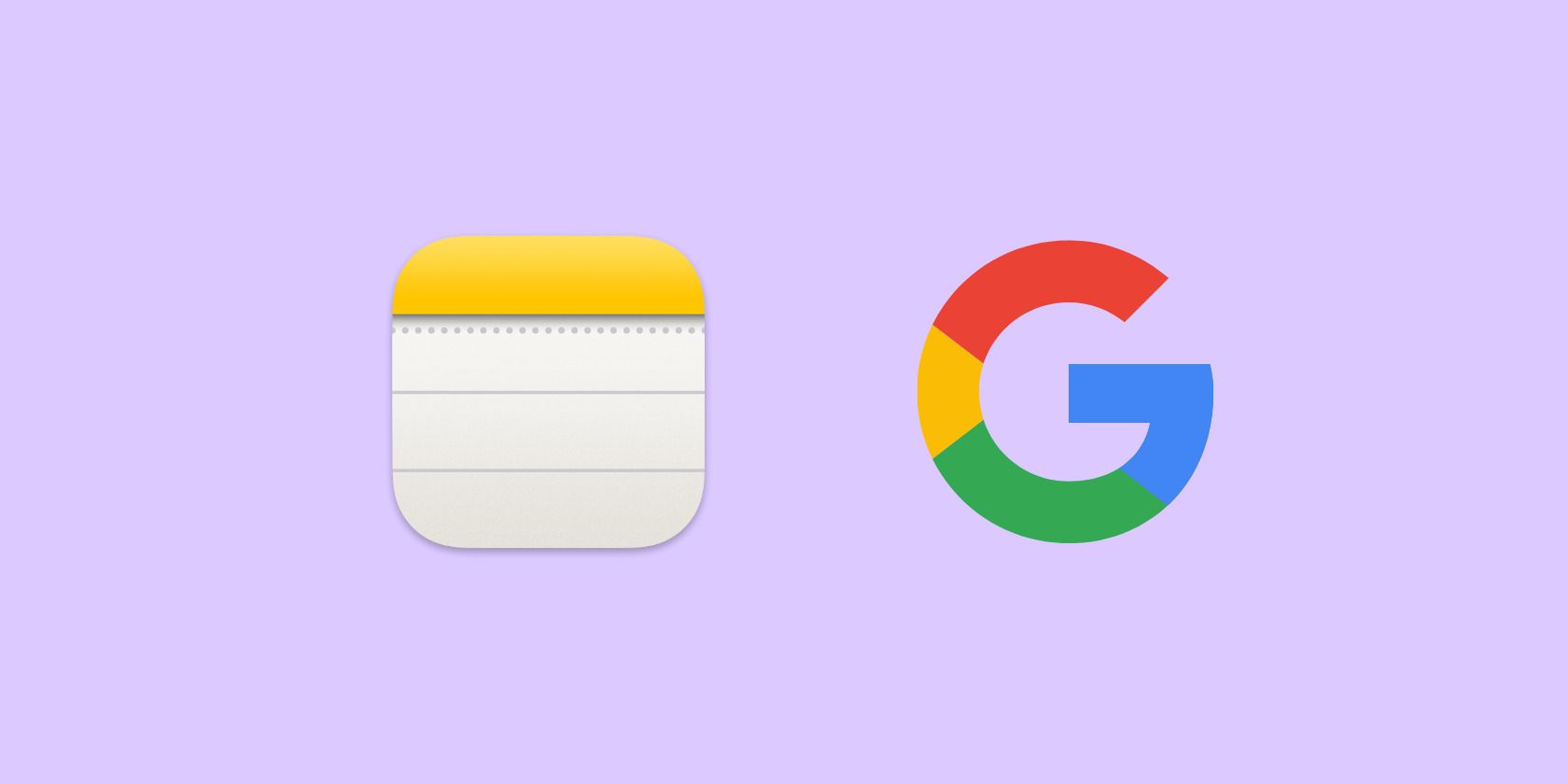Apple ve Google her zaman güzel oynamaz, ancak Apple Notes’ı bir Google veya Gmail hesabına kaydetmek oldukça kolaydır.
Apple Notes uygulamasında oluşturduğunuz notlar büyük olasılıkla iCloud’a veya yerel olarak cihazınıza kaydedilir. Bu seçeneklere ek olarak, Notlar uygulamasının içinden google hesabınıza notlar oluşturabilir ve kaydedebilirsiniz.
Bu öğretici, Google veya Gmail hesabınızı iPhone, iPad ve Mac’inize nasıl ekleyeceğinizi ve notlarınızı depolamak için potansiyel bir konum olarak nasıl kullanacağınızı gösterir.
Notlarınızı iPhone ve iPad’de Gmail’e Kaydetme
Google hesabınızı iOS veya iPadOS Notes uygulamasına ekleme adımları şunlardır:
-
Ayarlar ve dokunun Notlar.
-
Musluk Hesap.
-
Musluk Hesap Ekle ve hizmetler listesinden Google > Devam etmek. Şimdi, kullanmak istediğiniz Google hesabıyla oturum açın.
-
Oturum ettikten sonra, Notlar etkinse ve Kurtarmak.
-
Notlar uygulamasını açın ve tüm Klasörlerinizi görene kadar sol üst köşedeki geri düğmesine dokunun.
-
Gmail’in altında Notlar ve ardından Google hesabınıza kaydedilecek yeni bir not oluşturmak için oluştur düğmesine dokunun.
Gmail bölümünde metin ve görüntü tabanlı notlar oluşturabilirsiniz, ancak Notlar uygulamasının çizim, denetim listesi, tablo veya diğer ekstra özelliklerini ekleyemezsiniz. Bunlar için notu iCloud’un içinde veya yerel iPhone’umda klasöründe oluşturmanız gerekir.
iOS Notes uygulamasına Outlook veya Yahoo gibi diğer hizmetleri eklemek için aynı adımları izleyebilirsiniz.
Ayrıca, Apple Notes uygulamasında oluşturduğunuz tüm notlar için Google’ı varsayılan konumunuz olarak kolayca ayarlayabilirsiniz.
Mac’te Notlarınızı Gmail’e Kaydetme
MacOS Notes uygulamasına aynı Google hesabını eklemek isteyebilirsiniz, çünkü bu, Gmail bölümünün altındaki iPhone’unuzda oluşturduğunuz notların Mac’inizle de senkronize olmasını sağlar.
Google hesabınızı Mac’e şu şekilde ekleyebilir ve notları şu şekilde kaydedebilirsiniz:
-
Açık Sistem Tercihleri ve tıklayın Internet Hesapları.
-
Zaten bir Google hesabı eklediyseniz, sol kenar çubuğundan hesabı seçin ve Notlar. Bir Google hesabının eklenmeme ihtimaline karşı, Google ve öğesini tıklatın Tarayıcıyı Aç oturum açma sayfasını Mac’in varsayılan web tarayıcısında görüntülemeniz istenirse. Hizmetlerin listesini görmüyorsanız, artı (+) düğmesi sol alttan.

-
Oturum açmayı tamamlamak için Google kullanıcı adınızı ve şifrenizi kullanın. “macOS Google Hesabınıza erişmek istiyor” dediğinde, İzin vermek.
-
Şimdi Sistem Tercihleri penceresine geri dönün. Buradan, isterseniz Posta, Kişiler ve Takvimler’in işaretini kaldırabilirsiniz. Ama emin ol. Notlar işaretli bırakılır ve Yapılmış.

-
Notlar ve sol kenar çubuğunun altına kaydırın. Burada yeni eklenen Gmail hesabını görürsünüz. Tık Notlar Google hesabınıza kaydedilecek yeni bir not eklemek için.

Apple Notları Google’a Kaydedildi
Artık Google hesabınızı iPhone’unuza nasıl ekleyeceğininizi ve içinde notlar oluşturacağınızı biliyorsunuz. Notların senkronize olduğundan ve cihazlar arasında güncel kalmasını sağlamak için bu hesabı diğer Apple cihazlarınıza ekleyebilirsiniz. Windows PC’niz varsa, bu notlara Gmail’in içinde bir web tarayıcısından erişebilirsiniz.